戴尔扬声器有个红叉是什么 WIN10电脑喇叭音频错误红叉处理
更新时间:2024-03-20 15:53:45作者:xiaoliu
当你在使用戴尔笔记本电脑时,突然发现扬声器上出现了一个红色的叉号,可能会让你感到困惑和烦恼,这个红叉号通常表示着电脑音频设备出现了问题,可能导致无法正常播放声音。特别是在使用WIN10系统时,这种情况可能会更加常见。当你遇到这种情况时,应该如何处理呢?接下来我们就来探讨一下WIN10电脑喇叭音频错误红叉的处理方法。
操作方法:
1.首先,WIN10的电脑桌面上,鼠标右键点击此电脑,弹出右键菜单中,选择管理选项。
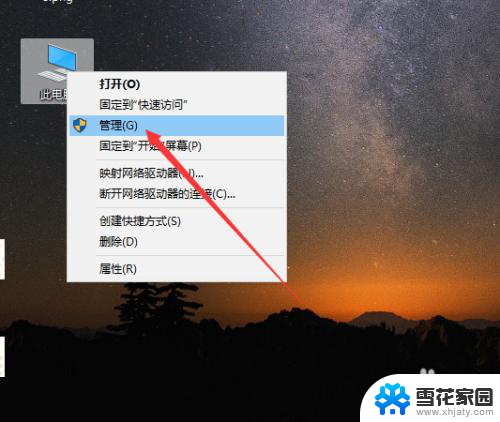
2.接着,弹出管理窗口,展开服务和应用程序列表,点击下面的服务功能,如下图所示。
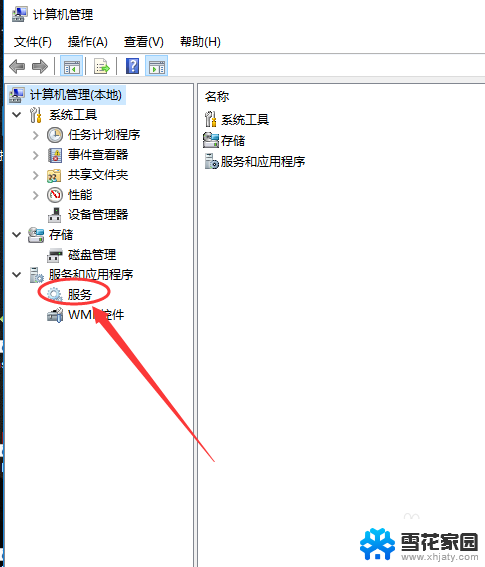
3.点击服务后,中间会有许多已经安装的服务和程序清单。找到并点击里面的Windows Audio。
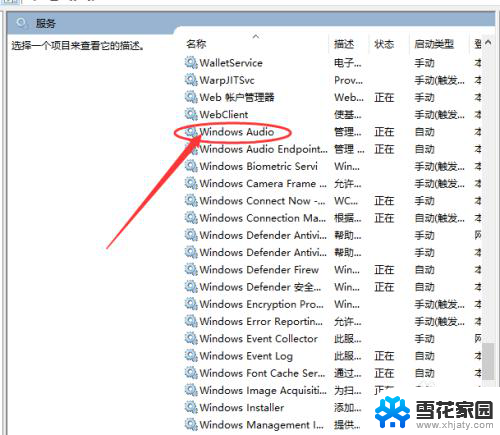
4.然后,在右侧操作列表显示可以进行的操作。点击更多,展开操作类型,如果是被禁用,则点击启用选项。
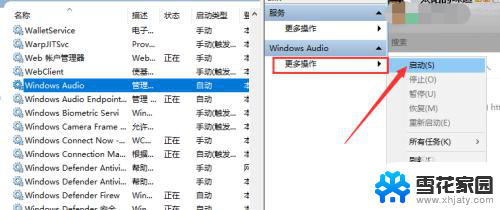
5.若是显示已经启用,我们可以看到。左侧服务下面有个重启动此服务的按钮,点击一下即可,就会对扬声器重启。
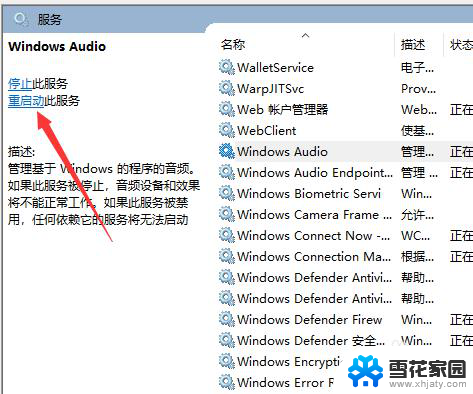
6.除此之外,鼠标右键点击Windows Audio,选择右键菜单中的属性选项。
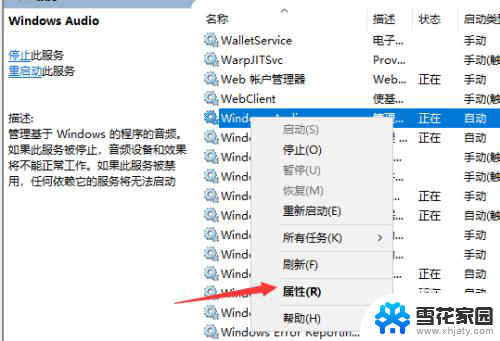
7.在属性窗口中,点击上方的登录标签,修改当前的密码后,点击底部的确定。
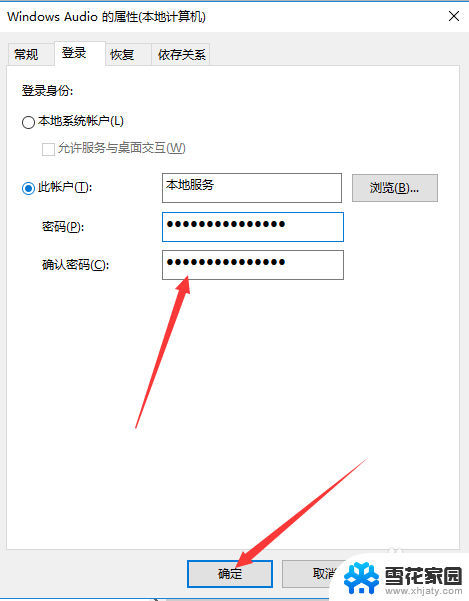
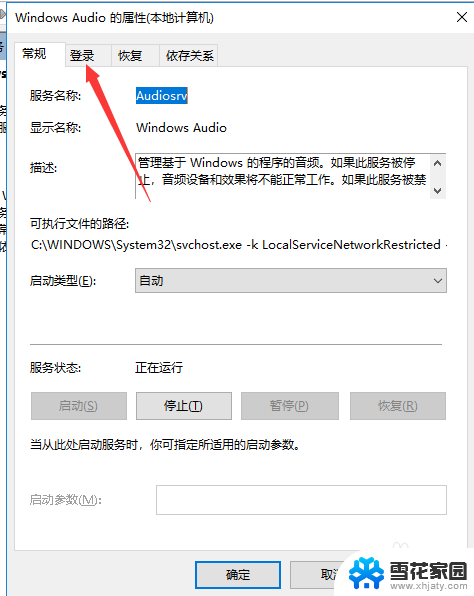
8.最后,操作完成,保存未保存的文件,重新启动电脑,一般扬声器即可恢复正常。
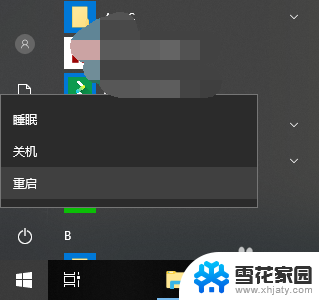
以上是关于戴尔扬声器上出现红叉的问题的全部内容,如果有其他用户遇到相同情况,可以按照小编提供的方法来解决。
戴尔扬声器有个红叉是什么 WIN10电脑喇叭音频错误红叉处理相关教程
-
 笔记本电脑小喇叭有个红叉 WIN10电脑喇叭音频显示红叉
笔记本电脑小喇叭有个红叉 WIN10电脑喇叭音频显示红叉2024-02-14
-
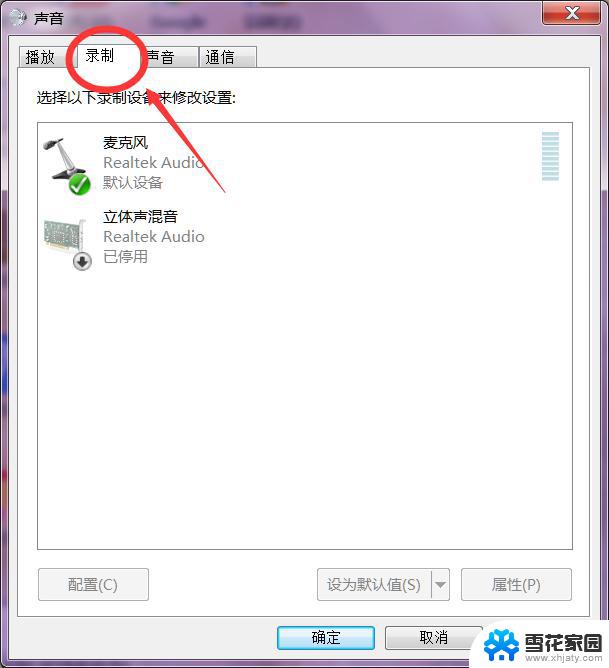 戴尔笔记本电脑未插入扬声器 Win10右下角音频小喇叭提示未插入扬声器或耳机的原因
戴尔笔记本电脑未插入扬声器 Win10右下角音频小喇叭提示未插入扬声器或耳机的原因2024-02-26
-
 戴尔笔记本未插扬声器或耳机怎么回事 Win10音频小喇叭未插入扬声器或耳机解决方法
戴尔笔记本未插扬声器或耳机怎么回事 Win10音频小喇叭未插入扬声器或耳机解决方法2024-09-07
-
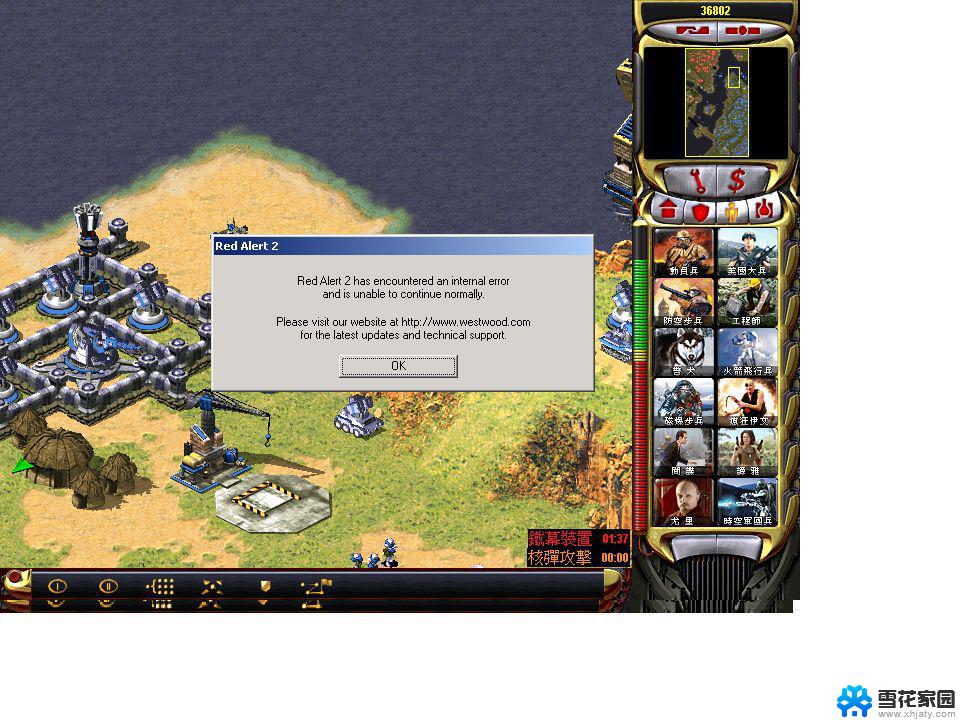 红警太卡怎么解决 Win10电脑玩红警卡顿卡顿怎么处理
红警太卡怎么解决 Win10电脑玩红警卡顿卡顿怎么处理2024-08-23
- 笔记本电脑未检测到扬声器 win10扬声器无声音
- w10电脑耳机插上没声音 Win10电脑插上耳机没有声音怎么处理
- 戴上耳机为什么没有声音 Win10电脑插耳机无声音怎么办
- 电脑网络dns服务器未响应是什么原因 Win10 DNS未响应错误修复
- 激活windows错误代码0x8007007b 如何处理WIN10激活错误0x8007007b
- win10笔记本扬声器声音小 win10声音没声音怎么办
- 电脑窗口颜色怎么恢复默认 Win10系统默认颜色设置恢复教程
- win10系统能用f12一键还原吗 戴尔按f12恢复系统操作步骤
- 怎么打开电脑文件管理器 Win10资源管理器打开方式
- win10ghost后无法启动 Ghost Win10系统无法引导黑屏怎么解决
- 联想win10还原系统怎么操作系统 联想一键恢复功能使用方法
- win10打印机usb printer 驱动程序无法使用 电脑连接打印机USB无法识别怎么办
win10系统教程推荐
- 1 电脑窗口颜色怎么恢复默认 Win10系统默认颜色设置恢复教程
- 2 win10ghost后无法启动 Ghost Win10系统无法引导黑屏怎么解决
- 3 win10打印机usb printer 驱动程序无法使用 电脑连接打印机USB无法识别怎么办
- 4 w10自带的杀毒软件如何关闭 Windows10系统如何关闭自带杀毒软件
- 5 怎样查看wifi的ip地址 Win10连接wifi后如何查看IP地址
- 6 win10系统经常出现蓝屏 win10蓝屏死机怎么办
- 7 windows 网络修复 win10网络问题排查与修复指南
- 8 电脑怎么弹出桌面 Win10快速显示桌面的快捷键是什么
- 9 win10 删除更新文件 win10更新文件删除方法
- 10 怎么修改电脑图标大小设置 Win10桌面图标大小改变方式